如何在 Windows 11 上啟用或禁用 eSIM
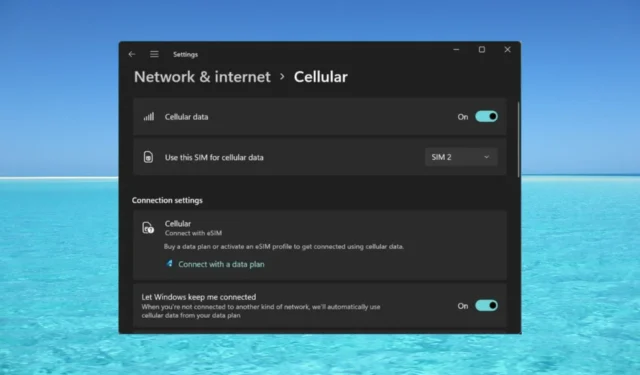
如果您從移動運營商處購買了筆記本電腦,則可能可以選擇激活 eSIM 並使用蜂窩網絡將您的計算機連接到互聯網。
配備 eSIM 後,您無需將另一張物理 SIM 卡插入筆記本電腦,因為它已經內置。當您的設備無法連接到網絡時,它非常有用。
如何檢查我的 Windows 11 設備是否兼容 eSIM?單擊“開始”按鈕,然後轉到“設置” > “網絡和互聯網” > “蜂窩網絡”。
如果您沒有看到“蜂窩網絡”選項,則您的設備不具備 eSIM 功能,您應該檢查其他選項,例如使用移動設備將筆記本電腦連接到熱點。
為了激活和使用eSIM,您需要滿足以下要求:
- 運行 Windows 11 或 Windows 10 版本 1703 或更高版本的電腦。
- 內置 eSIM 功能(您可以按照上面的說明查看您的設備是否已準備好蜂窩數據連接)。
- 您的移動運營商的數據計劃。
如何在 Windows 11 上激活 eSIM?
1. 添加 eSIM 配置文件
- 單擊“開始”按鈕,然後轉到“設置”。
- 現在,選擇網絡和互聯網,轉到蜂窩網絡,然後訪問eSIM 配置文件。
- 您可能已經擁有移動運營商創建的個人資料,但如果沒有,請選擇添加個人資料。
- 現在,單擊“搜索可用的配置文件”,然後單擊“下一步”。
- 當您在屏幕上看到正確的配置文件時,單擊“下載”。有時,您還需要移動運營商提供的確認碼。
- 您還可能會收到一個二維碼,掃描該二維碼即可獲取激活碼,然後該代碼將出現在相應的激活碼框中。完成後點擊下一步。
如果您已正確設置配置文件,您將能夠使用蜂窩數據網絡並使用移動連接。
2. 使用配置文件並開啟蜂窩數據功能
- 創建並驗證 eSIM 配置文件後,您只需從網絡和互聯網> 蜂窩網絡> eSIM 配置文件中選擇它。
- 現在,您所需要做的就是從網絡和互聯網> 蜂窩網絡打開蜂窩數據。
如何在 Windows 11 上刪除 eSIM?
要在 Windows 11 上刪除 eSIM,您只需刪除用於蜂窩數據連接的配置文件即可。操作方法如下:
- 單擊“開始”按鈕並轉到“設置”。
- 選擇網絡和互聯網,轉到蜂窩網絡,然後訪問eSIM 配置文件,就像添加配置文件時一樣。
- 最後,選擇要刪除的配置文件,然後選擇“刪除”,然後在系統提示您確認您的選擇時選擇“是”。
如果沒有配置文件,蜂窩數據將不再起作用,因此如果您以後需要它,則必須再次創建配置文件,如上面的解決方案 1 所示。但是,我們建議您在不需要時關閉蜂窩數據,而不刪除配置文件。
如果 Windows 11 中缺少 eSIM 選項,我該怎麼辦?
如果您已檢查您的 Windows 11 設備是否具有 eSIM 或者您之前使用過它,但現在該選項消失了,則最好的選擇是重新安裝蜂窩適配器驅動程序。
就是這樣!現在您知道如何在 Windows 11 上激活或停用 eSIM,並且希望您現在可以從沒有 Wi-Fi 或電纜連接的遠程位置連接到互聯網。
如果您還有其他問題或建議,請隨時在評論部分添加。


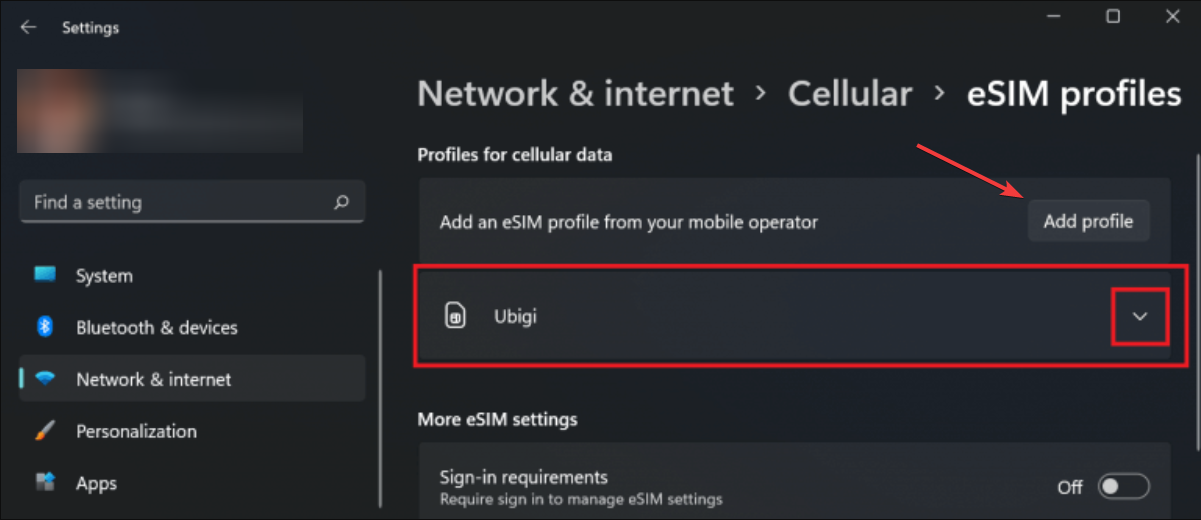

發佈留言